excel拖动排列步骤如下:1.我在EXCEL中输入以下数字,如图:2.现在我要想复制“1”,则拖动单元格A1,但此该你会发现,在下拖动下方有个方框,如图:3.上步出现的情况便是以顺序的方式出现,但你只需要点动那个右下方的方框,选择“复制单元格”即可......
excel如何在不合并单元格的情况下使标题文字居中显示
Excel教程
2021-08-17 11:29:18
应用场景
下图为2020年8月新歌推荐歌单,我们想要在不合并单元格的前提下,使表格标题"2020年8月新歌推荐"在A1:B1单元格区域跨列居中显示该怎么办呢?
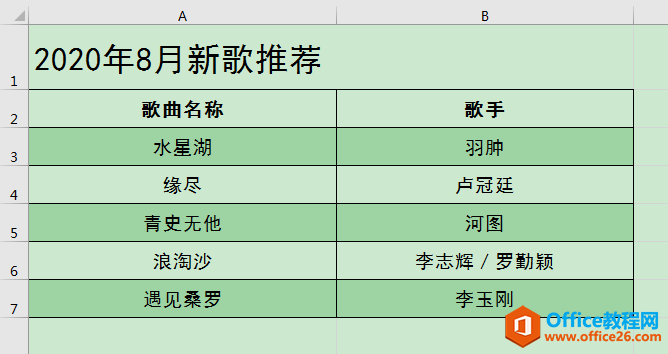
操作步骤
1、鼠标同时选中A1:B1单元格,按Ctrl+1组合键调出[设置单元格格式]对话框,在[对齐]选项卡下将[文本对齐方式]中的[水平对齐]设置为"跨列居中",单击[确定]按钮。
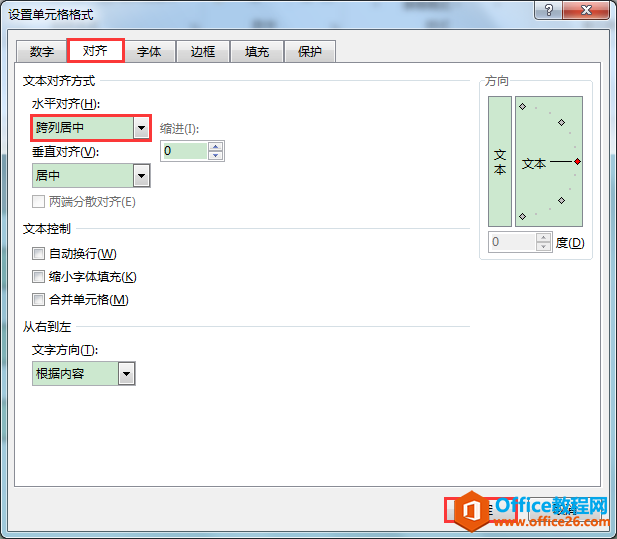
2、返回工作表,可见表格标题"2020年8月新歌推荐"已在A1:B1单元格区域跨列居中显示。

小提示
设置表格标题文字"跨列居中"与"合并后居中"显示效果是一样的,区别在于"跨列居中"的标题文字所在单元格区域的每个单元格都可以分别用鼠标选中,而"合并后居中"的标题文字所在单元格区域只能作为一个整体被选中。

设置"跨列居中"后,B1单元格可以被单独选中。
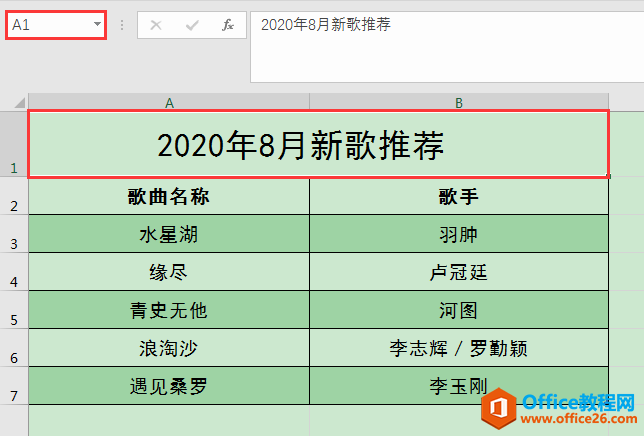
设置"合并后居中",A1、B1单元格只能作为一个整体同时被选中。
上一篇:excel2013表格中的筛选功能使用示例教程 下一篇:excel怎么打乘号
相关文章
